Comentários do Ninja Tables: vale a pena usá-lo ou não?
Publicados: 2022-05-02A maioria de nós concordaria que o WordPress é o melhor programa de CMS no mundo digital hoje, mas não é perfeito. O problema é que o WordPress não possui nenhuma opção padrão para criar tabelas, optando por codificação bruta. Isso não seria um problema se fosse apenas chato, mas também consome muito tempo. Se você quer fazer muitas tabelas, você precisa de algo melhor.
Ninja Tables é um plugin de construção de tabelas muito popular que está no mercado hoje. O Ninja Tables se conecta ao seu site WordPress e permite que você construa tabelas lá.
A empresa foi criada em 26 de dezembro de 2017 pela WPManageNinja, uma empresa de produtos digitais. Eles fazem muitos produtos digitais que combinam o WordPress com ferramentas, como complementos, plug-ins e até temas do WordPress.
Aqui, neste artigo, discutiremos o que faz as Ninja Tables funcionarem. Falaremos sobre os prós, os contras, recursos, preços e muito mais.
Vamos começar, vamos?
O que é Tabelas Ninja?
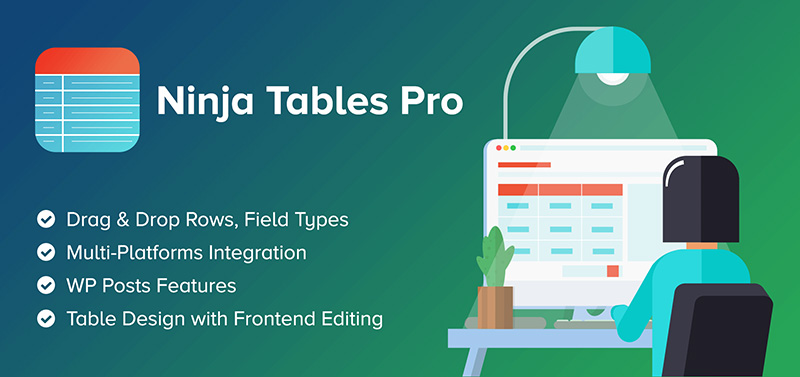
Ninja Tables é um plugin de dupla finalidade para WordPress, que ajuda na construção de tabelas e gráficos no WordPress em apenas alguns cliques. Como sites semelhantes, permite criar tabelas do zero e de arquivos importados. Ao usar o plug-in do construtor de tabelas Ninja Tables, você pode adicionar dados de tabela em linhas e colunas por meio de pequenas janelas pop-up.
Aqui estão alguns dos estilos de tabelas que você pode criar com o Ninja Tables:
- Tabelas de preços
- Tabelas de comparação de produtos
- Tabelas de dados
- Tabelas de lista de membros
- Tabelas de afiliados da Amazon
- Tabelas de lista de clientes
O Ninja Tables é compatível com SEO e permite criar tabelas usando células de linha única em um layout fixo. Outras opções incluem a criação de tabelas com bordas, linhas listradas e tabelas super compactas.
Instalação e uso

Depois que o Ninja Tables estiver instalado, é super simples criar tabelas no WordPress. Tudo o que você precisa fazer é ir para a área Ninja Tables e selecionar Add Table.
Depois disso, dê-lhe um nome. Você pode organizar os valores de coluna que planeja usar para sua tabela. Além disso, você pode utilizar o menu suspenso para ver que tipo de dados planeja usar.
Quando terminar de organizar suas colunas, você pode passar pelas linhas para adicionar seus dados de Tabelas Ninja.
Em seguida, vamos discutir alguns dos recursos das Tabelas Ninja.
Recursos
Recursos do plug-in gratuito do Ninja Tables:
- Linhas e conceito ilimitados
- Exportar e importar tabelas
- Personalização de configuração de coluna
- Modelos de estilo de tabela
- Tabelas AJAX para carregamento rápido
- Operável com grandes conjuntos de dados
- Alternar posições
- Personalização de exibição
- Classificando e filtrando
- Conecte formulários fluentes do WP
- Exibições de tabelas responsivas
- Ocultar dados
- Conectar gráficos ninja
Recursos do plugin Ninja Tables Pro:
- Efeitos de animação ao passar o mouse
- Arraste e solte o construtor de tabelas
- Adicionar dados de mídia
- Integração de planilhas do Google para publicar
- Integração WooCommerce
- Cores ilimitadas
- Alinhamento de texto
- Mesclando células
- Shortcodes nas células da tabela
- Serviço de suporte dedicado
- Fonte e tipografia
- Configurações avançadas para filtragem e classificação
- Formatação de coluna condicional
- Adiciona estilo de fonte global
- Limitar permissão para editar tabelas
Prós e Contras das Tabelas Ninja
Vamos discutir os prós do Ninja Tables para que possamos ver o que todos estão falando. Os prós são:
- Muitas opções de personalização
- Edição Front-end
- Arraste e solte para reorganizar as tabelas de dados
- Facilidade de acesso
- Ótimas opções de estilo
- Opção CSS personalizada
- Corrige problemas de design de tabela do WordPress Tables
Mas, como qualquer programa, não é isento de falhas. Vamos discutir alguns dos contras das Tabelas Ninja. Os contras são:
- A versão gratuita é muito limitada.
- O suporte às vezes não responde e muitos usuários reclamaram desse recurso.
- Embora você possa importar um CSV ou JSON, as opções de importação são limitadas em comparação com TablePress ou wpDataTables.
- Por causa de como o editor funciona, às vezes pode ser difícil gerenciar tabelas em um tamanho espetacular.
Preços

Existem duas formas de Ninja Tables, Ninja Tables Free e Ninja Tables Pro. A versão gratuita é muito limitada em sua usabilidade e pode deixar algumas pessoas decepcionadas. Nem todas as ferramentas estão disponíveis com a versão gratuita do Ninja Tables.
Na versão gratuita, você não pode ter tabelas ilimitadas ou muitas de suas outras ferramentas de personalização. Isso é um problema se você quiser fazer muitas tabelas. O Ninja Tables Pro permite muitas ferramentas que ajudam a administrar lojas online. Por exemplo, existem integrações do Google Sheets e WooCommerce.
O Ninja Tables Pro tem planos vitalícios e anuais. Aqui estão os preços anuais:
Licença de site único - $ 49,00
Licença de agência (isso permite que as empresas tenham no máximo 20 sites) – $ 99,00
Sites Ilimitados – $ 199,00
Comentários sobre a mesa ninja
Aqui estão algumas das críticas negativas que a Ninja Tables recebeu:
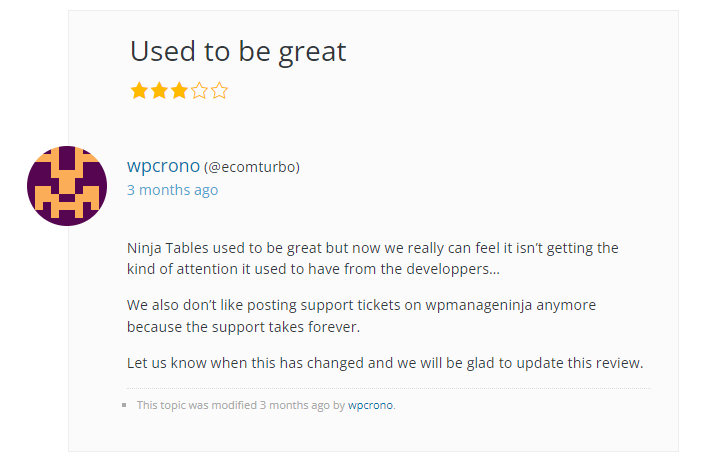
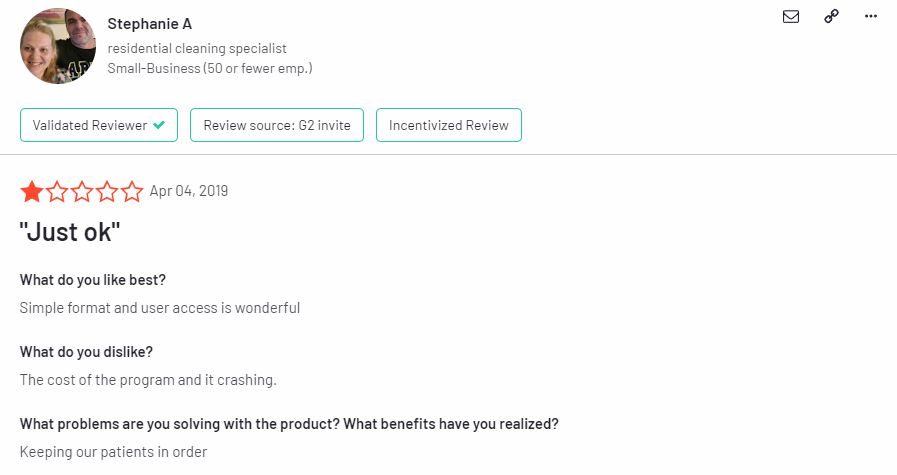
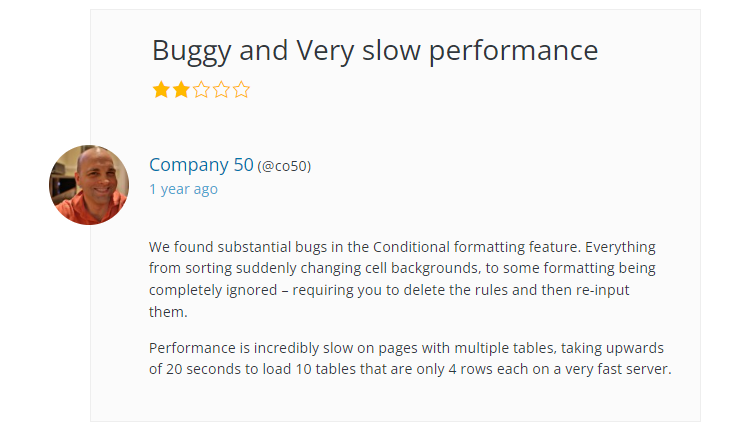
A melhor alternativa de Tabelas Ninja?
Agora que você conhece os prós e contras do Ninja Tables, você pode estar se perguntando se existe uma alternativa para isso. A resposta é sim! Você pode tentar wpDataTables.

wpDataTables é o plugin de tabela nº 1 do WordPress. Ele permite que os proprietários de sites criem tabelas responsivas, entre outros tipos de tabelas e gráficos.
E é muito fácil criar uma tabela:
- Você fornece os dados da tabela
- Configure e personalize
- Publique-o em um post ou página
Este plug-in de tabela permite importar dados de uma ampla variedade de fontes, incluindo Planilhas Google e Excel, bem como arquivos CSV, XML e JSON.
Além disso, este plug-in de tabela do WordPress inclui vários outros recursos úteis comuns que são frequentemente encontrados em aplicativos de planilhas.
Alguns dos recursos avançados incluem:
- Design responsivo
- Formatação condicional
- Personalizar tabelas
- Ordenação
- Filtragem avançada
- Suporte a várias conexões de mecanismo de banco de dados
- Fazendo consultas SQL dinâmicas com espaços reservados
- Pré-filtragem de tabelas por URL
- Calculando totais para colunas
- Layout de tabela, quebra de linha
- Rolagem
- Agrupamento de linhas
- Ferramentas de exportação de tabela
- Integração do Visual Composer
- Integração elementar
- Integração do Gutenberg
A lista de recursos para wpDataTables é insana. Você deve verificar a página de recursos que o plugin de tabela possui.

E aqui estão algumas das tabelas interativas que você pode criar com ele
Você precisa dar uma olhada em algumas das outras tabelas da seção de vitrine.
E aqui estão algumas das tabelas interativas que você pode criar com ele
Você precisa dar uma olhada em algumas das outras tabelas da seção de vitrine.
Tabelas de Estatísticas com Gráficos
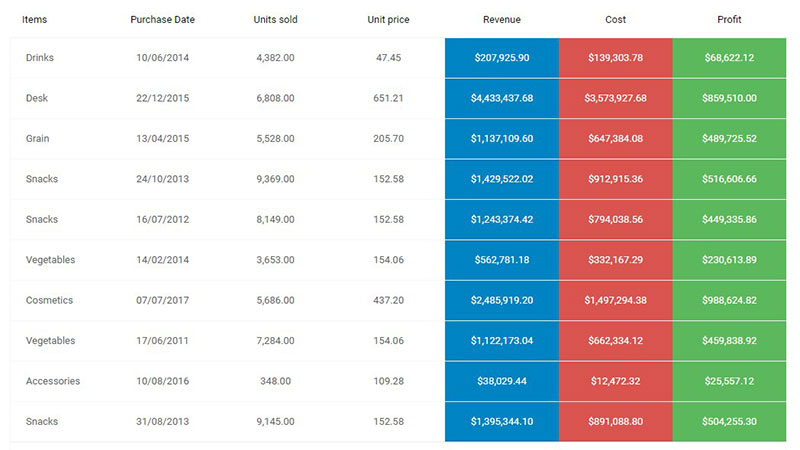
wpDataTables é usado para gerar uma representação gráfica de dados estatísticos como gráficos.
Tabela de classificação de criptomoeda
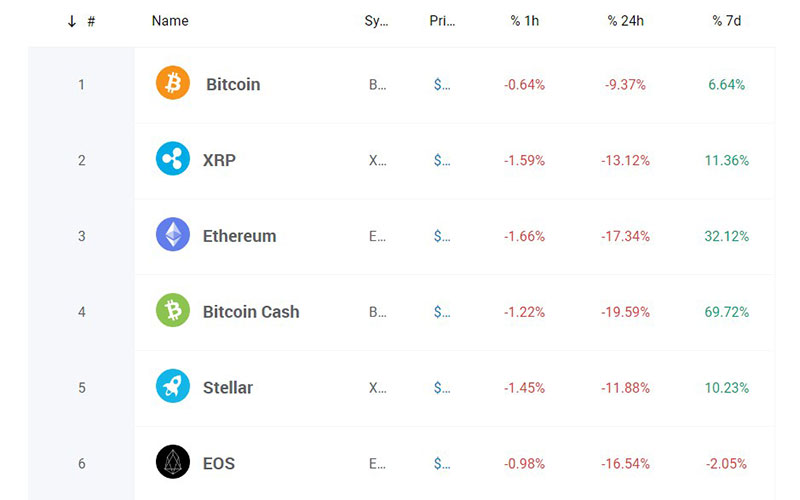
Neste exemplo, as criptomoedas são classificadas em uma tabela usando wpDataTables. Você pode adicionar esse tipo de tabela de criptografia ao seu site com alguns ajustes.
Catálogo de laptops on-line

Esta tabela pode ser usada para comparação de produtos. Por exemplo, se você tem um site WordPress onde está apresentando e promovendo produtos, a tabela pode exibir as características dos produtos mais populares.
Relatórios financeiros

O plugin é usado para criar uma tabela que mostra dados financeiros por país. Obviamente, pode ser adaptado para apresentar diferentes tipos de dados financeiros.
Catálogo de livros

Esse estilo de tabela funciona bem para um site afiliado ou uma livraria online.
Fundos mútuos
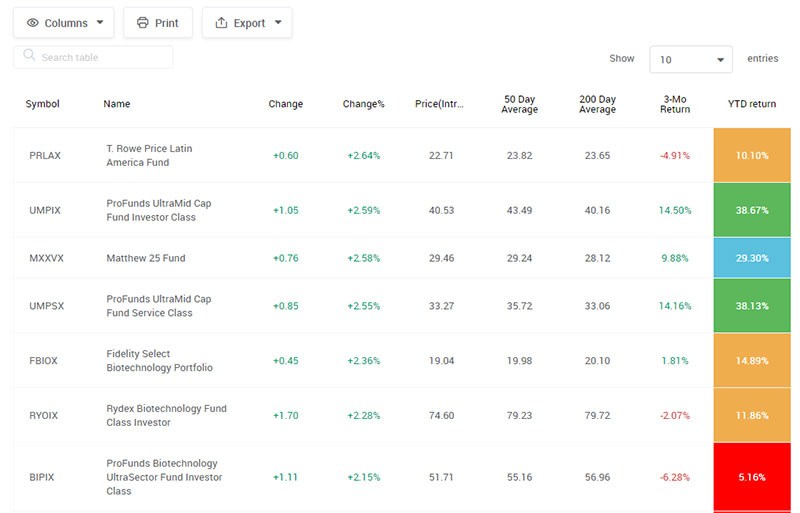
wpDataTables pode criar uma lista de fundos mútuos, classificados por desempenho.
Catálogo de Drivers
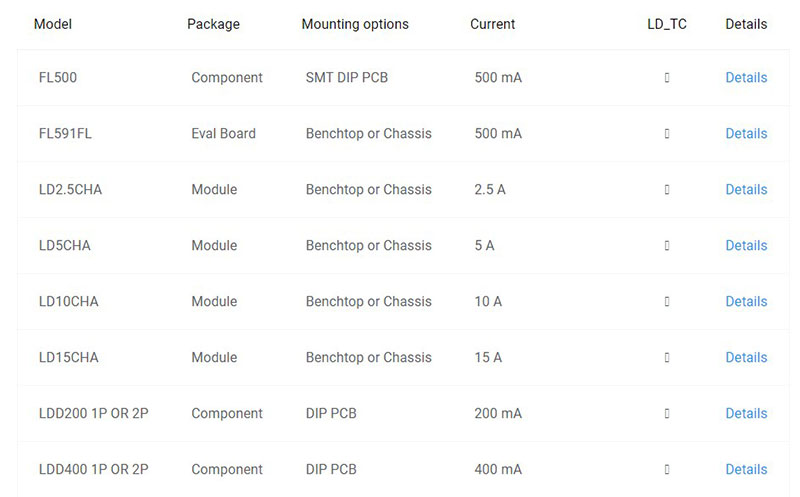
wpDataTables é usado para mostrar a configuração do driver.
Interface do Editor de Tabelas
WpDataTables tem uma interface SUPER amigável. Escusado será dizer que é o seu ponto de venda.
Quando você estiver fazendo sua mesa, você terá um assistente de inicialização bem feito. Depois disso, você pode optar por importar sua tabela ou construí-la do zero, o que quiser. Então, você pode editar sua tabela.
Neste ponto, você pode escolher entre duas interfaces consideravelmente diferentes, que você pode alternar a qualquer momento. Você pode escolher uma interface do tipo Excel ou Standard.
Fazendo Mesas
Depois de instalar e ativar o wpDataTables, uma área pop-up será exibida. Ele não ocupa muita interface do usuário e tabelas e gráficos estão ao seu alcance.
Depois de criar uma tabela, há cinco maneiras diferentes de exibir seus dados. Você pode:
- Criar uma tabela do zero
- Vincular a uma fonte de dados existente (isso sincroniza automaticamente sua tabela com essa fonte)
- Importe uma fonte de dados existente (ao contrário de vincular a uma fonte de dados existente, não há sincronização após a importação).
- Consultar um banco de dados MySQL externo
- Consulte seu banco de dados WordPress
Fazendo gráficos
Embora seja verdade que até agora nos concentramos principalmente nas tabelas, os gráficos também são uma ferramenta muito importante. WpDataTables inclui muitas ferramentas para ajudar a fazer os melhores gráficos possíveis no mercado.
Depois de ativar o assistente de gráfico, você pode escolher um destes três mecanismos de renderização possíveis:
- High Charts
- Gráficos do Google
- Charts.js
- Gráficos Apex
O que o torna um plugin WordPress líder?
WpDataTables tem um plugin gratuito e premium. A versão gratuita pode ser ótima para aqueles que querem apenas adicionar tempero ao post ocasional do blog. Como a versão premium é relativamente barata, você pode achar que vale a pena. Além disso, a tabela no front-end é semelhante ao que você está trabalhando no back-end. Muitos plugins de tabela dificultam para o usuário por ter um módulo de backend confuso. Vamos dar uma olhada em alguns dos outros recursos:
- Crie tabelas extremamente grandes com a versão paga
- Corrige a caixa de seleção de filtro personalizado e filtros personalizados em geral
- Pode ser colocado em seu site usando um shortcode
- Corrige a integração do Planilhas Google
- Construtor de consultas de banco de dados para adicionar conteúdo do WordPress à sua tabela, como postagens, taxonomias, meta de postagem, etc.
- Vincule uma tabela a uma fonte externa, como Excel, Planilhas Google, JSON, consulta SQL, matriz PHP, etc. (os dados serão atualizados à medida que você alterar o arquivo de origem.)
- Corrige a filtragem de correspondência exata
- Mesas menores são fáceis de fazer na versão Lite
- Gráficos e destaques são suportados na versão paga
- Corrige bugs da tabela SQL
- Tabelas responsivas que ficam maravilhosas em dispositivos móveis na versão paga
- Ótimos complementos, como a ferramenta Report Builder que permite gerar documentos do Excel ou Word dentro do WordPress
- Corrige a solicitação de chave de pré-carregamento
- Consulta MySQL para extrair dados de seu próprio banco de dados externo.
- Importe de uma fonte externa, como Excel ou Planilhas Google.
- Corrige o problema da biblioteca CSV e corrige a exportação de CSV
- Corrige pequenos bugs
Considerações Finais sobre Mesas Ninja
Depois de analisar muitos plug-ins contrastantes do WordPress Table, os dados confirmam que wpDataTables é melhor que o Ninja Tables.
Primeiro, a interface do wpDataTables simplifica o que poderia ser complicado. Segundo, é simples de editar por causa dos dois editores separados. Você também tem muito controle devido às muitas configurações.
Com este plugin do construtor de tabelas, você pode fazer muito mais do que apenas tabelas de dados. As possibilidades podem variar de tabelas de comparação a tabelas de preços e muito mais. O único limite é a sua criatividade .
Se você gostou de ler este artigo sobre Ninja Tables, confira este artigo sobre como criar um gráfico de resultados do Google Forms.
Também escrevemos sobre alguns assuntos relacionados, como mesclar células em HTML, como criar uma tabela de pesquisa com wpDataTables e Forminator, como projetar uma tabela, como criar uma tabela de mapa de calor com wpDataTables, alternativas de DataTables, bibliotecas de tabelas JavaScript e Plugins da tabela de preços do WordPress.
